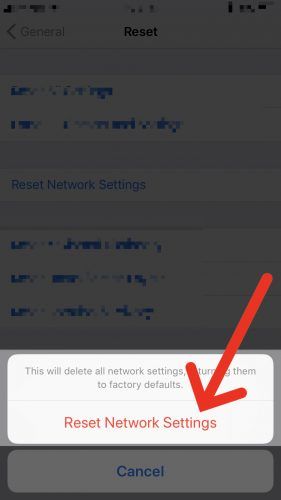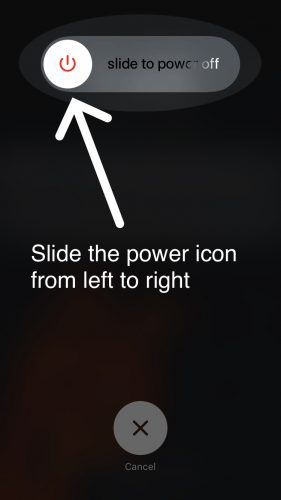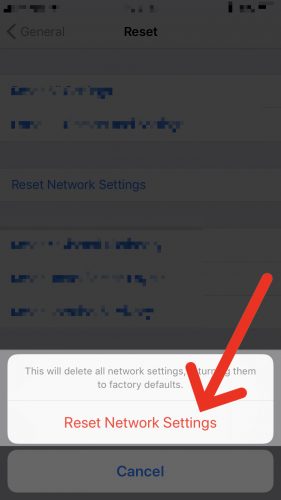Kõnepost ei tööta teie iPhone'is ja te ei tea, mida teha. See on uskumatult masendav, kui kõnepost ei tööta, eriti kui ootasite olulist telefonikõnet sõbralt või pereliikmelt. Selles artiklis Näitan teile, mida teha, kui teie iPhone ei mängi häälsõnumeid, et saaksite probleemi lahendada .
Mis mu iPhone'il viga on? Kas peaksin helistama oma mobiilsideteenuse pakkujale?
Siinkohal ei saa me olla täpselt kindlad, miks teie iPhone häälsõnumeid ei mängi. Helistatakse kõnepostile, mida mängite oma iPhone'i rakenduses Telefon Visuaalne kõnepost , mis laadib teie operaatorilt alla teie häälsõnumid väikeste helifailide kujul, sarnaselt muusikafailidega, mida kuulate rakenduses Muusika.
Kui kõnepost teie iPhone'is ei tööta, eeldavad paljud inimesed, et teie traadita teenuse pakkujaga on probleeme, nii et nad helistavad kohe Verizonile, AT&T-le, T-Mobile'ile või mõne muu operaatori klienditeeninduse vihjeliinile. Kuid paljudel juhtudel on probleem Tõesti põhjustatud iPhone'i enda tarkvaraprobleemist.
Kõnepost ei tööta teie iPhone'is? Siin on põhjus
On kaks peamist põhjust, miks teie iPhone teie häälsõnumeid ei esita:
- Teie iPhone ei laadi alla mobiilsideteenuse pakkujalt või
- Teie iPhone'i telefonirakendus ei tööta korralikult
Meie tõrkeotsingu juhend aitab teil diagnoosida ja lahendada põhjuse, miks kõnepost teie iPhone'is ei tööta!
Enne kui alustame
Enne kui otsime tõrkeotsingu samme, veenduge, et teie iPhone'is oleks Visual Voicemail seadistatud. Avage oma iPhone'is rakendus Telefon ja toksake Kõnepost ekraani paremas alanurgas. Kui näete Häälsõnumi allalaadimiseks peate määrama parooli ja tervituse ”Ekraanil ja nupp, mis ütleb nüüd , siis pole visuaalset kõneposti teie iPhone'is seadistatud.
kuumad nimed, mida oma tüdruksõbrale helistada
Visuaalse kõneposti seadistamiseks puudutage nuppu nüüd . Teil palutakse sisestada ja kinnitada kõneposti parool. Seejärel saate valida vaikimisi kõneposti tervituse või salvestada oma. Kui soovite oma isikupärastatud tervituse salvestada, puudutage Isikupärastatud . Kui olete sisse loginud, oma parooli loonud ja tervituse valinud, saate kõnesõnumeid vastu võtta ja neid rakenduses Telefon vaadata.
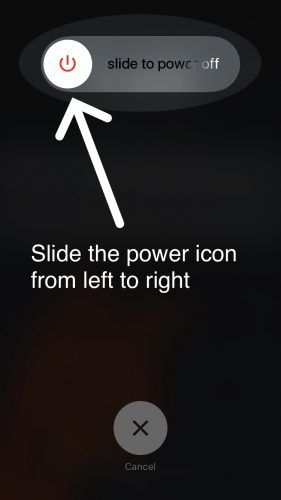
Professionaalne näpunäide. Te saate uuesti kontrollida, kas teie iPhone'is on kõnepost seadistatud, helistades ja helistades rakenduse Telefon klaviatuuril oma telefoninumbrile või helistades oma iPhone'ile teise telefoni abil.
Miks teie iPhone ei mängi häälsõnumeid: lahendus!
Sulgege rakendus Telefon ja avage see uuesti
Nagu ma varem mainisin, on üks levinumaid põhjuseid, miks iPhone häälsõnumeid ei esita, seetõttu, et rakendus Telefon ei tööta korralikult. Rakenduse Telefon sulgemine ja uuesti avamine võimaldab sellel rakendusel 'sulgeda' ja uuesti käivitada, mis võib mõnikord tarkvaraprobleemi lahendada.
miks mu iphone 6s ei värskendata
Rakenduse Telefon sulgemiseks alustage kaks korda vajutades nuppu Start. See avab rakenduste valija, mis näitab kõiki rakendusi, mis teil praegu iPhone'is on avatud. Pühkige rakenduses Telefon üles sõrmega. Teate, et rakendus Telefon on suletud, kui seda enam rakenduste käivitusprogrammis ei kuvata.
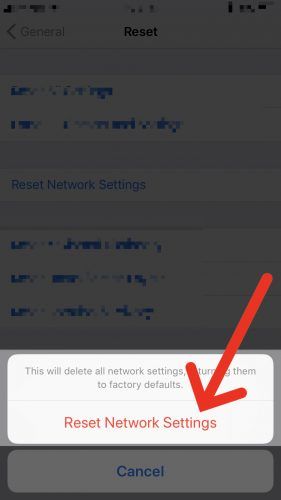
Lülitage oma iPhone välja ja sisse
Mõnikord võib iPhone'i väljalülitamine ja uuesti sisselülitamine lahendada väiksema tarkvaraprobleemi. Näiteks kui teie iPhone tarkvara kukub taustal kokku, ei pruugi rakendus Telefon korralikult töötada.
IPhone'i väljalülitamiseks hoidke all klahvi toitenupp kuni näete punast toiteikooni ja väljalülitamiseks pühkige kuvatakse teie iPhone'i ekraanil. Libistage sõrmega punast toiteikooni vasakult paremale. Oodake enne iPhone'i uuesti sisselülitamist umbes 30 sekundit, veendumaks, et see täielikult välja lülitub.
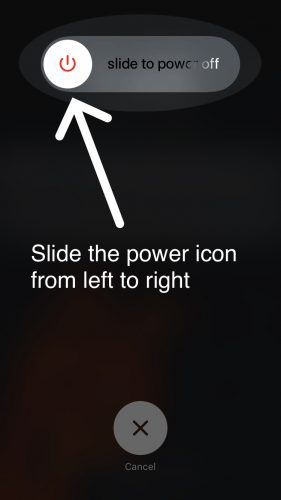
Logige sisse oma traadita teenuse pakkuja kontole ja muutke kõneposti parooli
Mõni mobiilsideteenuse pakkuja nõuab uue iPhone'i hankimisel turvameetmena kõneposti parooli lähtestamist. Mõnikord saate oma iPhone'i ühenduse kõneposti serveriga taastada, värskendades oma parooli võrgus või helistades klienditeenindusse.
Kuid arvasin, et iPhone'i kõnepostil pole parooli!
Teie iPhone'is on kõneposti parool, kuid peate selle sisestama ainult ühe korra ja paljud uuemad iPhone seadistavad selle automaatselt. Kõnesõnumite allalaadimiseks on siiski vajalik, et teie operaatori ja teie iPhone'i vahel oleks mingis vormis autentimine. Isegi kui te seda ei näe, on teie kõneposti parool endiselt olemas.
Kuidas muuta kõneposti parooli, kui Verizon on teie operaator
Kõneposti parooli saate oma iPhone'is muuta, helistades (800) -922-0204 . Jõuate automatiseeritud klienditeeninduse menüüsse, mis võimaldab teil muuta kõneposti parooli. Lisateavet vt tugiartikkel Verizonilt sel teemal.
Kuidas muuta kõneposti parooli, kui teie teenusepakkuja on AT&T
Kõneposti parooli saate muuta helistades (800) -331-0500 oma iPhone'ist. Jõuate AT&T automatiseeritud klienditeeninduse menüüsse, kus küsitakse teie telefoninumbrit ja arvelduse sihtnumbrit. Mõni sekund hiljem ilmub teie iPhone'i ekraanile teade 'Vale parool - sisestage kõneposti parool'. Kõneposti parooli muutmiseks sisestage oma mobiiltelefoninumbri viimased seitse numbrit. Soovitan teil tungivalt lugeda
Lähtestage võrguseaded
Kui lähtestate võrguseaded, kustutatakse kõik teie iPhone'i WiFi- ja mobiilsidevõrgu seaded. See hõlmab teie virtuaalse privaatvõrgu (VPN) seadeid, Bluetooth-seadmeid ja WiFi-võrke, seega veenduge enne seda, et teil oleks paroolid!Teeme seda, sest tarkvaraprobleemi täpse allika tuvastamine võib olla väga keeruline, seega lähtestame kõigile võrguseaded võivad meid selle töö päästa.
Võrguseadete lähtestamiseks avage rakendus esmalt Seaded . Seejärel puudutage Üldine> Lähtesta> Lähtesta võrguseaded ja sisestage oma parool. Teie iPhone lähtestab võrguseaded ja taaskäivitub.
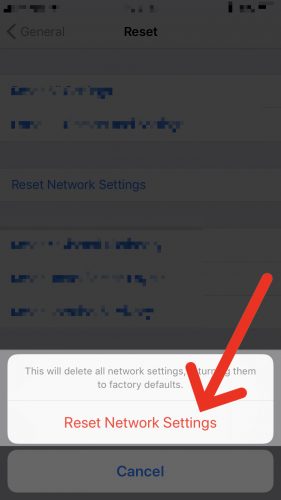
Kõneposti probleem - parandatud!
Olete oma iPhone'i probleemi lahendanud ja saate nüüd oma häälsõnumeid uuesti kuulata! Veenduge, et teie sõbrad ja pereliikmed teaksid, mida teha, kui teie iPhone ei mängi häälsõnumeid, jagades seda artiklit sotsiaalmeedias. Täname lugemise eest ja jätke julgelt allpool kommentaar, kui teil on oma iPhone'i kohta muid küsimusi.